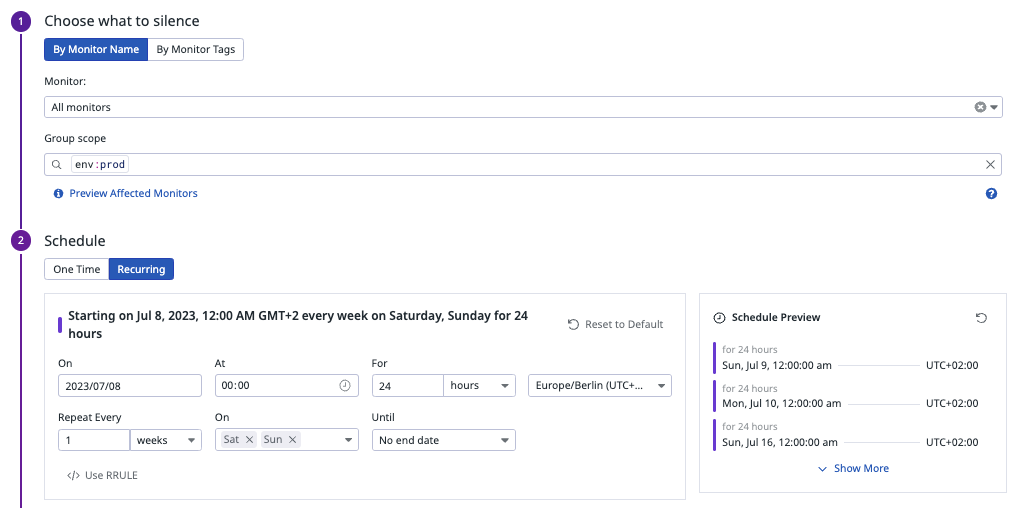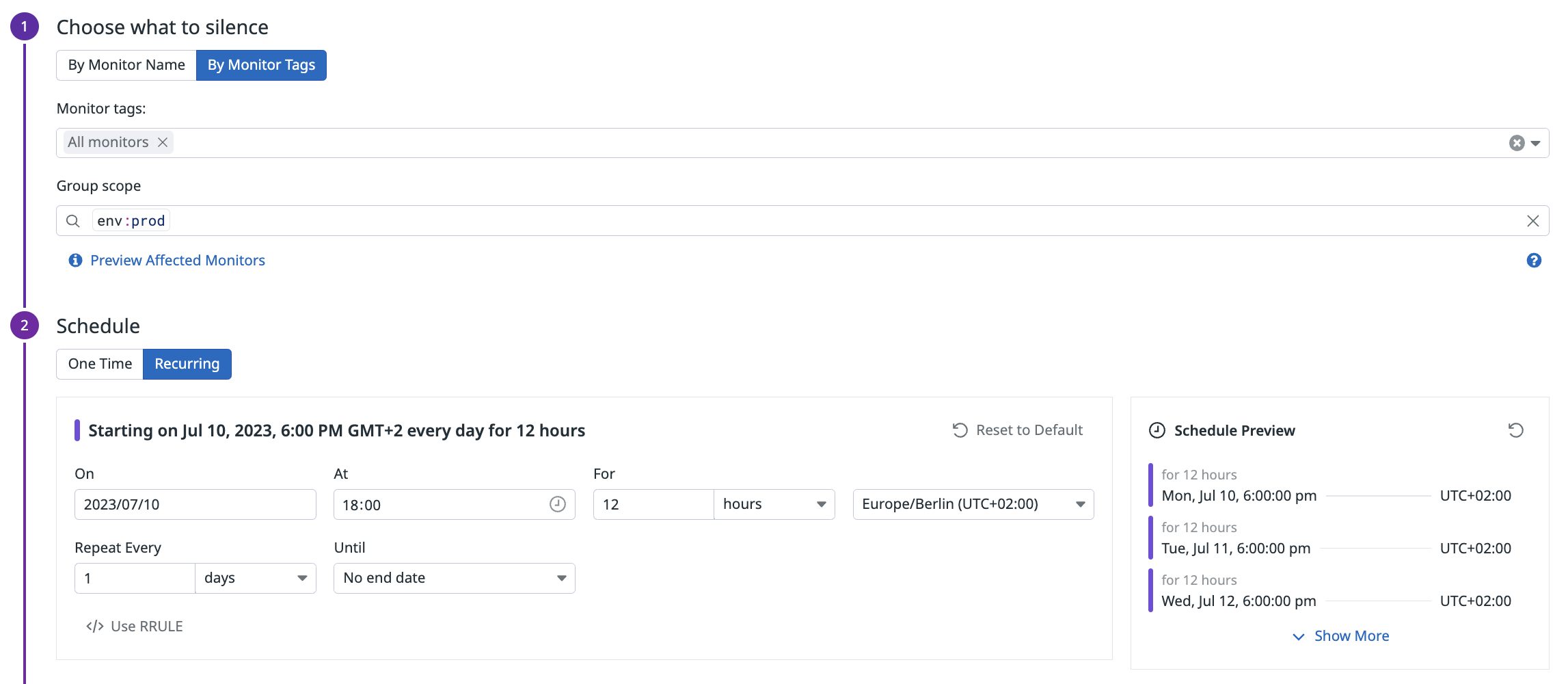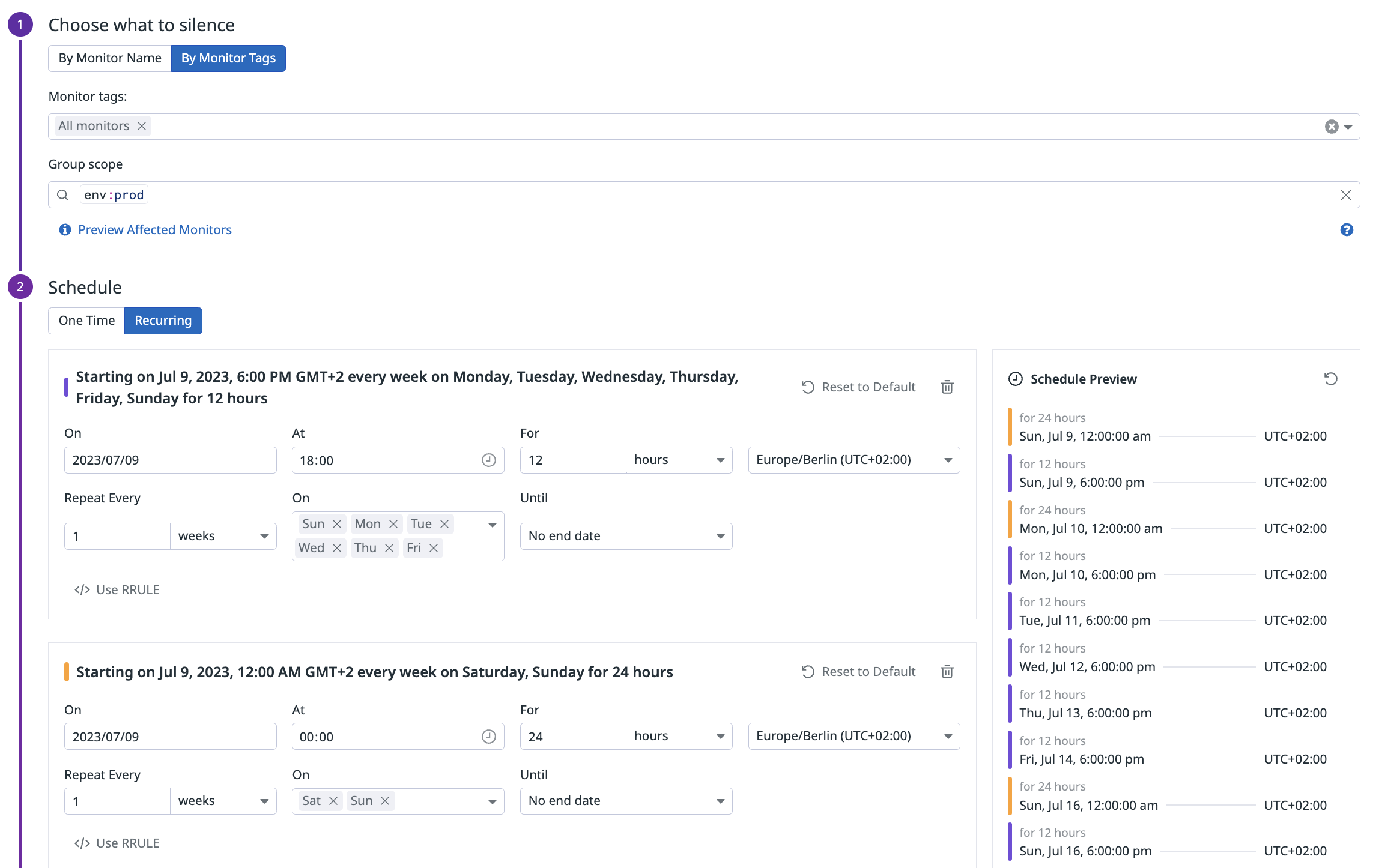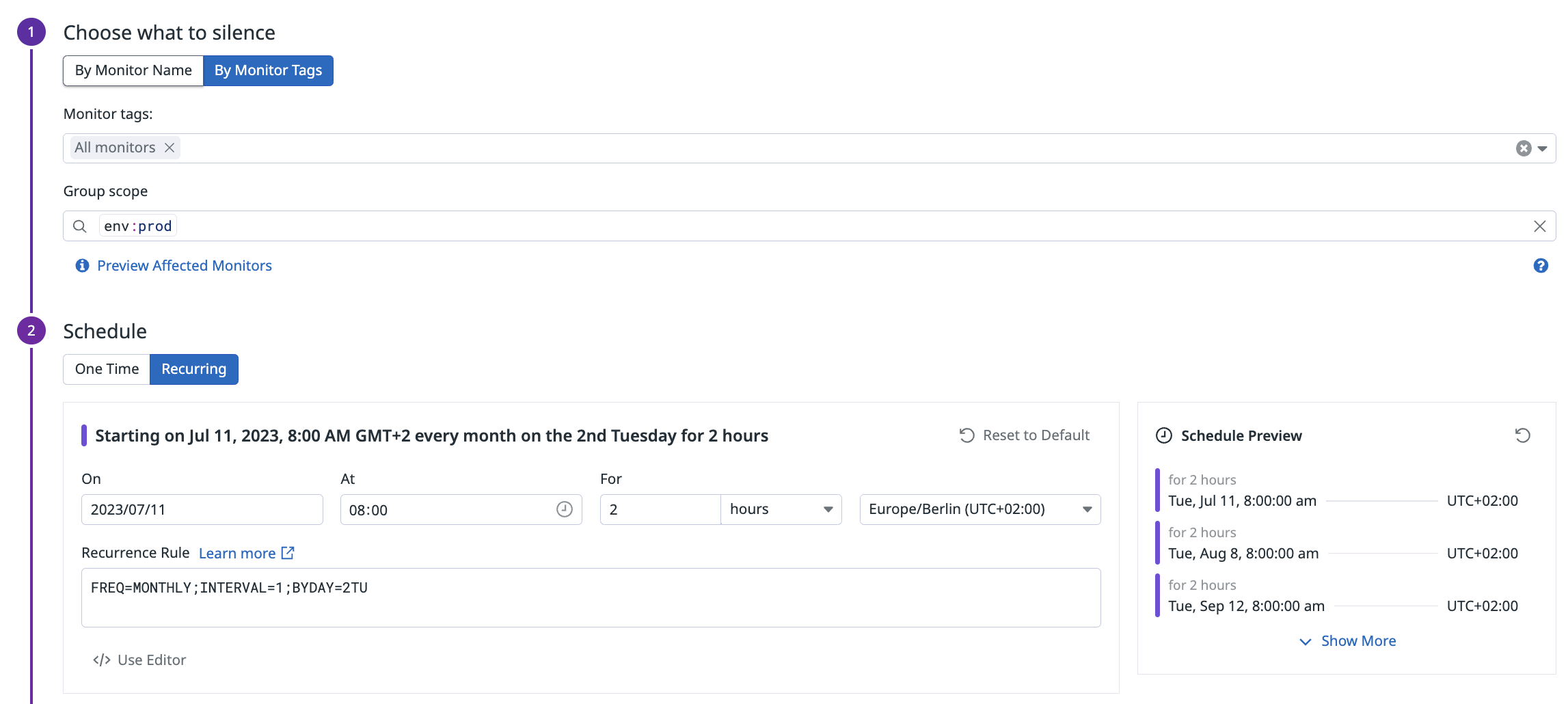- Esenciales
- Empezando
- Datadog
- Sitio web de Datadog
- DevSecOps
- Serverless para Lambda AWS
- Agent
- Integraciones
- Contenedores
- Dashboards
- Monitores
- Logs
- Rastreo de APM
- Generador de perfiles
- Etiquetas (tags)
- API
- Catálogo de servicios
- Session Replay
- Continuous Testing
- Monitorización Synthetic
- Gestión de incidencias
- Monitorización de bases de datos
- Cloud Security Management
- Cloud SIEM
- Application Security Management
- Workflow Automation
- CI Visibility
- Test Visibility
- Intelligent Test Runner
- Análisis de código
- Centro de aprendizaje
- Compatibilidad
- Glosario
- Atributos estándar
- Guías
- Agent
- Uso básico del Agent
- Arquitectura
- IoT
- Plataformas compatibles
- Recopilación de logs
- Configuración
- Configuración remota
- Automatización de flotas
- Solucionar problemas
- Detección de nombres de host en contenedores
- Modo de depuración
- Flare del Agent
- Estado del check del Agent
- Problemas de NTP
- Problemas de permisos
- Problemas de integraciones
- Problemas del sitio
- Problemas de Autodiscovery
- Problemas de contenedores de Windows
- Configuración del tiempo de ejecución del Agent
- Consumo elevado de memoria o CPU
- Guías
- Seguridad de datos
- Integraciones
- OpenTelemetry
- Desarrolladores
- Autorización
- DogStatsD
- Checks personalizados
- Integraciones
- Crear una integración basada en el Agent
- Crear una integración API
- Crear un pipeline de logs
- Referencia de activos de integración
- Crear una oferta de mercado
- Crear un cuadro
- Crear un dashboard de integración
- Crear un monitor recomendado
- Crear una regla de detección Cloud SIEM
- OAuth para integraciones
- Instalar la herramienta de desarrollo de integraciones del Agente
- Checks de servicio
- Complementos de IDE
- Comunidad
- Guías
- Administrator's Guide
- API
- Aplicación móvil de Datadog
- CoScreen
- Cloudcraft
- En la aplicación
- Dashboards
- Notebooks
- Editor DDSQL
- Hojas
- Monitores y alertas
- Infraestructura
- Métricas
- Watchdog
- Bits AI
- Catálogo de servicios
- Catálogo de APIs
- Error Tracking
- Gestión de servicios
- Objetivos de nivel de servicio (SLOs)
- Gestión de incidentes
- De guardia
- Gestión de eventos
- Gestión de casos
- Workflow Automation
- App Builder
- Infraestructura
- Universal Service Monitoring
- Contenedores
- Serverless
- Monitorización de red
- Coste de la nube
- Rendimiento de las aplicaciones
- APM
- Términos y conceptos de APM
- Instrumentación de aplicación
- Recopilación de métricas de APM
- Configuración de pipelines de trazas
- Correlacionar trazas (traces) y otros datos de telemetría
- Trace Explorer
- Observabilidad del servicio
- Instrumentación dinámica
- Error Tracking
- Seguridad de los datos
- Guías
- Solucionar problemas
- Continuous Profiler
- Database Monitoring
- Gastos generales de integración del Agent
- Arquitecturas de configuración
- Configuración de Postgres
- Configuración de MySQL
- Configuración de SQL Server
- Configuración de Oracle
- Configuración de MongoDB
- Conexión de DBM y trazas
- Datos recopilados
- Explorar hosts de bases de datos
- Explorar métricas de consultas
- Explorar ejemplos de consulta
- Solucionar problemas
- Guías
- Data Streams Monitoring
- Data Jobs Monitoring
- Experiencia digital
- Real User Monitoring
- Monitorización del navegador
- Configuración
- Configuración avanzada
- Datos recopilados
- Monitorización del rendimiento de páginas
- Monitorización de signos vitales de rendimiento
- Monitorización del rendimiento de recursos
- Recopilación de errores del navegador
- Rastrear las acciones de los usuarios
- Señales de frustración
- Error Tracking
- Solucionar problemas
- Monitorización de móviles y TV
- Plataforma
- Session Replay
- Exploración de datos de RUM
- Feature Flag Tracking
- Error Tracking
- Guías
- Seguridad de los datos
- Monitorización del navegador
- Análisis de productos
- Pruebas y monitorización de Synthetics
- Continuous Testing
- Entrega de software
- CI Visibility
- CD Visibility
- Test Visibility
- Configuración
- Tests en contenedores
- Búsqueda y gestión
- Explorador
- Monitores
- Flujos de trabajo de desarrolladores
- Cobertura de código
- Instrumentar tests de navegador con RUM
- Instrumentar tests de Swift con RUM
- Detección temprana de defectos
- Reintentos automáticos de tests
- Correlacionar logs y tests
- Guías
- Solucionar problemas
- Intelligent Test Runner
- Code Analysis
- Quality Gates
- Métricas de DORA
- Seguridad
- Información general de seguridad
- Cloud SIEM
- Cloud Security Management
- Application Security Management
- Observabilidad de la IA
- Log Management
- Observability Pipelines
- Gestión de logs
- Administración
- Gestión de cuentas
- Seguridad de los datos
- Sensitive Data Scanner
- Ayuda
Ejemplos
Información general
Utiliza los tiempos de inactividad para eliminar las alertas innecesarias durante el mantenimiento programado, las pruebas o el escalado automático de eventos. Utiliza la API de tiempo de inactividad para gestionar el formato de los cronogramas de mantenimiento avanzado o para silenciar monitores dinámicamente, por ejemplo cuando se redimensionan las instancias en la nube.
Esta guía describe cómo configurar tiempos de inactividad para los siguientes casos de uso:
- Tiempo de inactividad durante el fin de semana
- Tiempo de inactividad fuera del horario laboral
- Tiempo de inactividad durante el enésimo día laborable del mes
Requisitos previos
Dado que esta guía describe el uso de la API, necesitarás una clave de API y una clave de aplicación con privilegios de administrador. Estas claves están disponibles en la página de claves de API de tu cuenta Datadog.
Sustituye todas las apariciones de <DATADOG_API_KEY> y <DATADOG_APP_KEY> por tu clave de API de Datadog y tu clave de aplicación de Datadog, respectivamente.
Esta guía también asume que tienes un terminal con CURL y que has revisado la página de la documentación de los tiempos de inactividad principal.
Casos de uso
Tiempo de inactividad durante el fin de semana
Si monitorizas servicios que sólo se utilizan durante la semana, como el ERP de tu empresa o el software de contabilidad, es posible que sólo quieras recibir alertas durante la semana.
Con la siguiente llamada a la API, durante el fin de semana puedes silenciar las alertas de todos los monitores con la etiqueta (tag) env:prod.
curl -X POST "https://api.<DATADOG_SITE>/api/v2/downtime" \
-H "Content-type: application/json" \
-H "DD-API-KEY: ${api_key}" \
-H "DD-APPLICATION-KEY: ${app_key}" \
-d '{"data":{"type":"downtime","attributes":{"monitor_identifier":{"monitor_tags":["*"]},"scope":"env:prod","display_timezone":"Europe/Berlin","message":"","mute_first_recovery_notification":false,"notify_end_types":["expired","canceled"],"notify_end_states":["alert","warn","no data"],"schedule":{"timezone":"Europe/Berlin","recurrences":[{"start":"2023-09-16T00:00","duration":"24h","rrule":"FREQ=WEEKLY;INTERVAL=1;BYDAY=SA,SU"}]}}}'
También puedes añadir un message a tu tiempo de inactividad para que los demás conozcan la razón y el propósito del tiempo de inactividad que estás creando. Por ejemplo, Muting all monitors in production environment over the weekend.
Sustituye el valor del parámetro <DATADOG_SITE> por el del sitio de tu cuenta Datadog. Para ello, consulta la documentación de los sitios Datadog. Sustituye los parámetros start y end para que coincidan con el cronograma deseado. Por ejemplo
start=$(date +%s)end=$(date -v+24H +%s)
Y luego, en el comando cURL, utiliza: "start": '"${start}"'.
Respuesta:
{
"data": {
"id": "16d09s97-1a70-11ee-8319-dasan1997",
"type": "downtime",
"attributes": {
"scope": "env:prod",
"canceled": null,
"schedule": {
"current_downtime": {
"start": "2023-09-16T22:00:00+00:00",
"end": "2023-09-17T22:00:00+00:00"
},
"timezone": "Europe/Berlin",
"recurrences": [
{
"start": "2023-09-16T00:00",
"duration": "24h",
"rrule": "FREQ=WEEKLY;INTERVAL=1;BYDAY=SA,SU"
}
]
},
"notify_end_states": ["warn", "alert", "no data"],
"monitor_identifier": { "monitor_tags": ["*"] },
"status": "scheduled",
"display_timezone": "Europe/Berlin",
"notify_end_types": ["canceled", "expired"],
"created": "2023-07-04T13:41:06.855440+00:00",
"modified": "2023-07-04T13:41:06.855440+00:00",
"mute_first_recovery_notification": false,
"message": ""
},
[..]
},
[..]
}
Abre la página Gestionar tiempos de inactividad y programa un nuevo tiempo de inactividad. Selecciona recurring:
Tiempo de inactividad fuera del horario laboral
Utilizando el mismo ejemplo, es posible que también quieras silenciar este servicio durante los días laborables, fuera del horario laboral.
Con la siguiente llamada a la API, puedes silenciar las alertas todos los días laborables de 20:00 a 6:00:
curl -X POST "https://api.<DATADOG_SITE>/api/v1/downtime" \
-H "Content-type: application/json" \
-H "DD-API-KEY: ${api_key}" \
-H "DD-APPLICATION-KEY: ${app_key}" \
-d '{"data":{"type":"downtime","attributes":{"monitor_identifier":{"monitor_tags":["*"]},"scope":"env:prod","display_timezone":"Europe/Berlin","message":"","mute_first_recovery_notification":false,"notify_end_types":["expired","canceled"],"notify_end_states":["alert","warn","no data"],"schedule":{"timezone":"Europe/Berlin","recurrences":[{"start":"2023-07-10T18:00","duration":"12h","rrule":"FREQ=DAILY;INTERVAL=1"}]}}}}'
También puedes añadir un message a tu tiempo de inactividad para que los demás conozcan la razón y el propósito del tiempo de inactividad que estás creando. Sustituye el parámetro <DATADOG_SITE> por el del sitio de tu cuenta Datadog. Para ello, consulta la documentación de los sitios Datadog. Sustituye los parámetros start y end para que coincidan con el cronograma deseado.
Respuesta:
{
"data": {
"type": "downtime",
"id": "16d09s97-1a70-11ee-8319-dasan1997",
"attributes": {
"message": "",
"mute_first_recovery_notification": false,
"canceled": null,
"scope": "env:prod",
"monitor_identifier": { "monitor_tags": ["*"] },
"modified": "2023-07-05T08:12:17.145771+00:00",
"created": "2023-07-05T08:12:17.145771+00:00",
"status": "scheduled",
"display_timezone": "Europe/Berlin",
"schedule": {
"recurrences": [
{
"duration": "12h",
"rrule": "FREQ=DAILY;INTERVAL=1",
"start": "2023-07-10T18:00"
}
],
"current_downtime": {
"end": "2023-07-11T04:00:00+00:00",
"start": "2023-07-10T16:00:00+00:00"
},
"timezone": "Europe/Berlin"
},
"notify_end_states": ["alert", "warn", "no data"],
"notify_end_types": ["canceled", "expired"]
},
[..]
},
[..]
}
Abre la página Gestionar tiempos de inactividad y programa un nuevo tiempo de inactividad. Selecciona recurring:
Tiempo de inactividad combinado para aplicar fuera del horario laboral y durante fin de semana
Para los casos de uso en los que sólo quieras monitorizar notificaciones durante el horario laboral, silencia los monitores durante la semana y también durante el fin de semana. Ambas opciones pueden combinarse en un único tiempo de inactividad. Continuando con el ejemplo anterior de Tiempo de inactividad fuera del horario laboral:
Con la siguiente llamada a la API, puedes silenciar las alertas todos los días laborables de 20:00 a 6:00 y también durante todo el fin de semana:
curl -X POST "https://api.<DATADOG_SITE>/api/v1/downtime" \
-H "Content-type: application/json" \
-H "DD-API-KEY: ${api_key}" \
-H "DD-APPLICATION-KEY: ${app_key}" \
-d '{"data":{"type":"downtime","attributes":{"monitor_identifier":{"monitor_tags":["*"]},"scope":"env:prod","display_timezone":"Europe/Berlin","message":"","mute_first_recovery_notification":false,"notify_end_types":["expired","canceled"],"notify_end_states":["alert","warn","no data"],"schedule":{"timezone":"Europe/Berlin","recurrences":[{"start":"2023-07-09T18:00","duration":"12h","rrule":"FREQ=WEEKLY;INTERVAL=1;BYDAY=SU,MO,TU,WE,TH,FR"},{"start":"2023-07-09T00:00","duration":"24h","rrule":"FREQ=WEEKLY;INTERVAL=1;BYDAY=SA,SU"}]}}}'
También puedes añadir un message a tu tiempo de inactividad para que los demás conozcan la razón y el propósito del tiempo de inactividad que estás creando. Sustituye el parámetro <DATADOG_SITE> por el del sitio de tu cuenta Datadog. Para ello, consulta la documentación de los sitios Datadog. Sustituye los parámetros start y end para que coincidan con el cronograma deseado.
Respuesta:
{
"data": {
"type": "downtime",
"id": "16d09s97-1a70-11ee-8319-dasan1997",
"attributes": {
"monitor_identifier": { "monitor_tags": ["*"] },
"created": "2023-07-05T08:36:00.917977+00:00",
"message": "",
"schedule": {
"current_downtime": {
"start": "2023-07-08T22:00:00+00:00",
"end": "2023-07-10T04:00:00+00:00"
},
"timezone": "Europe/Berlin",
"recurrences": [
{
"start": "2023-07-09T18:00",
"duration": "12h",
"rrule": "FREQ=WEEKLY;INTERVAL=1;BYDAY=SU,MO,TU,WE,TH,FR"
},
{
"start": "2023-07-09T00:00",
"duration": "24h",
"rrule": "FREQ=WEEKLY;INTERVAL=1;BYDAY=SA,SU"
}
]
},
"notify_end_states": ["alert", "warn", "no data"],
"status": "scheduled",
"scope": "env:prod",
"modified": "2023-07-05T08:36:00.917977+00:00",
"mute_first_recovery_notification": false,
"notify_end_types": ["expired", "canceled"],
"display_timezone": "Europe/Berlin",
"canceled": null
},
[..]
},
[..]
}
Abre la página Gestionar tiempos de inactividad y añade un nuevo tiempo de inactividad. Selecciona recurring:
Tiempo de inactividad durante el enésimo día laborable del mes
Para programar cronogramas de mantenimiento más avanzados, puedes utilizar reglas RRULE.
Una regla RRULE (o regla de recurrencia) es un nombre de propiedad de la RFC de iCalendar, que es el estándar para la definición de recurrencias de eventos.
No son compatibles los atributos que especifican la duración de la RRULE (por ejemplo, DTSTART, DTEND, DURATION). Consulta la RFC para conocer los posibles atributos. Puedes utilizar esta herramienta para generar reglas RRULE y pegarlas en tu llamada a la API.
Ejemplo: la aplicación ERP se actualiza todos los segundos martes de cada mes para aplicar parches y correcciones entre las 8.00 y las 10.00. Para ello, los monitores tienen un contexto app:erp, por lo que esto se utiliza en el contexto del tiempo de inactividad.
Los parámetros start y end deben coincidir con el inicio y el fin previstos para el primer día de la regla recurrente. Por lo que, suponiendo que el primer segundo martes de nuestra regla sea el martes 11 de julio, la fecha de inicio tiene que ser 11 de julio a las 8:00 y es necesario establecer una duración de dos horas.
Llamada a la API:
curl -X POST "https://api.<DATADOG_SITE>/api/v1/downtime" \
-H "Content-type: application/json" \
-H "DD-API-KEY: ${api_key}" \
-H "DD-APPLICATION-KEY: ${app_key}" \
-d '{"data":{"type":"downtime","attributes":{"monitor_identifier":{"monitor_tags":["*"]},"scope":"env:prod","display_timezone":"Europe/Berlin","message":"","mute_first_recovery_notification":false,"notify_end_types":["expired","canceled"],"notify_end_states":["alert","warn","no data"],"schedule":{"timezone":"Europe/Berlin","recurrences":[{"start":"2023-07-11T08:00","duration":"2h","rrule":"FREQ=DAILY;INTERVAL=1;BYDAY=2TU"}]}}}'
Sustituye el valor del parámetro <DATADOG_SITE> por el del sitio de tu cuenta Datadog. Para ello, consulta la documentación de los sitios Datadog. Sustituye los parámetros start y end para que coincidan con el cronograma deseado.
Respuesta:
{
"data": {
"type": "downtime",
"id": "16d09s97-1a70-11ee-8319-dasan1997",
"attributes": {
"mute_first_recovery_notification": false,
"notify_end_types": ["canceled", "expired"],
"created": "2023-07-05T08:50:19.678427+00:00",
"display_timezone": "Europe/Berlin",
"modified": "2023-07-05T08:50:19.678427+00:00",
"status": "scheduled",
"canceled": null,
"notify_end_states": ["warn", "alert", "no data"],
"message": "",
"schedule": {
"recurrences": [
{
"duration": "2h",
"start": "2023-07-11T08:00",
"rrule": "FREQ=DAILY;INTERVAL=1;BYDAY=2TU"
}
],
"current_downtime": {
"end": "2023-07-11T08:00:00+00:00",
"start": "2023-07-11T06:00:00+00:00"
},
"timezone": "Europe/Berlin"
},
"scope": "env:prod",
"monitor_identifier": { "monitor_tags": ["*"] }
},
[..]
},
[..]
}
Abre la página Gestionar tiempos de inactividad y añade un nuevo tiempo de inactividad. Selecciona recurring y luego selecciona Use RRULE.
Para leer más
Más enlaces, artículos y documentación útiles: